Jak włączyć IPv6 na routerze TP-Link Wi-Fi 6?

Jak znaleźć ustawienia IPv6 na moim routerze TP-Link Wi-Fi 6? Jak włączyć IPv6 na routerze TP-Link i zmienić wszystkie powiązane ustawienia.
Ważne jest, aby wiedzieć, jak włączyć Bluetooth na iPhonie lub iPadzie, ponieważ pomaga to łączyć się z innymi urządzeniami i urządzeniami peryferyjnymi w zasięgu. Jednak chociaż istnieją trzy proste sposoby włączenia Bluetooth iPhone'a, odpowiedź jest bardziej skomplikowana, jeśli zastanawiasz się, jak wyłączyć Bluetooth na iPhonie lub iPadzie. Dzieje się tak, ponieważ Bluetooth w iOS można wyłączyć tymczasowo lub na stałe. Nie martw się; W tym przewodniku wszystko jest jasne, więc czytaj dalej, aby dowiedzieć się wszystkiego o włączaniu i wyłączaniu Bluetooth na iPhonie lub iPadzie:
Zawartość
1. Jak włączyć Bluetooth na iPhonie lub iPadzie w Ustawieniach
Aplikacja Ustawienia pozwala skonfigurować prawie wszystko na iPhonie lub iPadzie, w tym Bluetooth na iOS. Ustawienia Bluetooth iPhone'a są również najbardziej niezawodnym i najprostszym sposobem aktywacji układu Bluetooth, ponieważ kroki są takie same, niezależnie od urządzenia z systemem iOS lub jego konfiguracji. Aby rozpocząć, uruchom aplikację Ustawienia , dotykając jej ikony.

Otwórz aplikację, aby przejść do ustawień Bluetooth na iPhonie lub iPadzie
W pierwszej sekcji wyświetlane jest ustawienie Bluetooth iPhone'a , a następnie jego aktualny stan. Stuknij w to, aby kontynuować.
Uzyskaj dostęp do ustawień Bluetooth na iPhonie lub iPadzie
Naciśnij przełącznik obok ustawienia Bluetooth iPhone'a na górze, aby go włączyć. Spowoduje to aktywację Bluetooth iPhone'a lub iPada, a urządzenie z systemem iOS zacznie szukać i wyświetlać inne gadżety Bluetooth w zasięgu. Jeśli potrzebujesz pomocy w parowaniu z nimi, przeczytaj nasz przewodnik Jak połączyć urządzenia Bluetooth z iPhonem lub iPadem .
Włącz ustawienie Bluetooth na iPhonie lub iPadzie
WSKAZÓWKA: Jeśli ekran ustawień Bluetooth iPhone'a jest otwarty i włączysz przełącznik, Twoje urządzenie iOS stanie się również widoczne dla innych urządzeń Bluetooth znajdujących się w jego pobliżu.
1.1 Jak wyłączyć Bluetooth na iPhonie lub iPadzie w Ustawieniach (na stałe)
Jeśli nie korzystasz z Bluetooth w iOS, najlepiej wyłączyć go na stałe i oszczędzać baterię. Najpierw ponownie uzyskaj dostęp do ustawień Bluetooth na iPhonie lub iPadzie, wykonując czynności zilustrowane powyżej. Następnie dotknij przełącznika obok ustawienia iPhone'a Bluetooth , aby go wyłączyć.
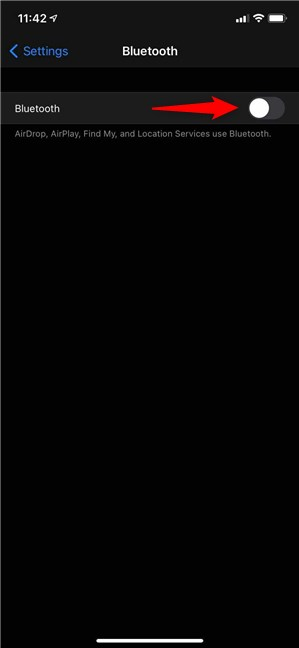
Jak na stałe wyłączyć Bluetooth na iPhonie?
Spowoduje to całkowite wyłączenie Bluetooth na urządzeniu z systemem iOS, uniemożliwiając korzystanie z usług AirDrop , AirPlay , Znajdź mój i usług lokalizacji .
2. Jak włączyć Bluetooth na iPhonie lub iPadzie z Centrum sterowania?
Centrum sterowania oferuje szybszy sposób włączenia Bluetooth iPhone'a, ale musisz wiedzieć, jak uzyskać do niego dostęp, co zależy od modelu iPhone'a . Na starszych iPhone'ach musisz przesunąć palcem w górę od dołu, aby otworzyć Centrum sterowania , podczas gdy na iPhonie X i nowszych, a także na iPadach, przesuń palcem w dół z prawego górnego rogu ekranu.

Uzyskaj dostęp do Centrum sterowania, aby uzyskać dostęp do skrótu iPhone Bluetooth
W Centrum sterowania możesz zobaczyć ikonę Bluetooth wyświetlaną w lewym górnym panelu. Jeśli przycisk jest przezroczysty, a symbol jest przekreślony, oznacza to, że Bluetooth jest na stałe wyłączony, jak pokazano poniżej.
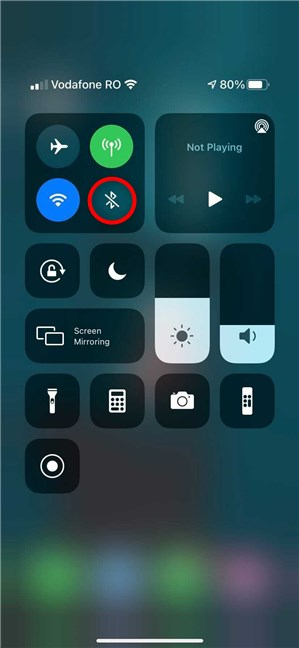
Ikona Bluetooth jest przezroczysta, gdy funkcja jest na stałe wyłączona
Dotknięcie skrótu iPhone Bluetooth umożliwia to, zmieniając ikonę na niebiesko.
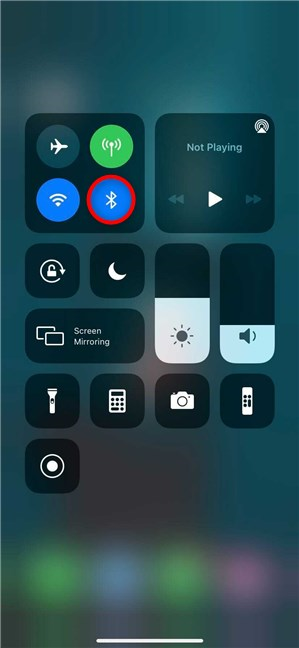
Jak włączyć Bluetooth na iPhonie z Centrum sterowania?
2.1 Jak wyłączyć Bluetooth na iPhonie z Centrum sterowania (tymczasowo)
Możesz pomyśleć, że skrót z Centrum sterowania wyłącza Bluetooth w systemie iOS. Jednak zamiast tego po prostu odłącza iPhone'a lub iPada od akcesoriów Bluetooth w zasięgu, z wyjątkiem niektórych urządzeń Apple. Nawet jeśli ich nie używasz, urządzenia Bluetooth mogą rozładować baterię przez noc, więc jest to szybki sposób, aby temu zapobiec.
Otwórz Centrum sterowania i dotknij (niebieski) skrótu iPhone Bluetooth w lewym górnym rogu. Przycisk zmieni kolor na jasnoszary i otrzymasz powiadomienie informujące o odłączeniu urządzeń Bluetooth do jutra.
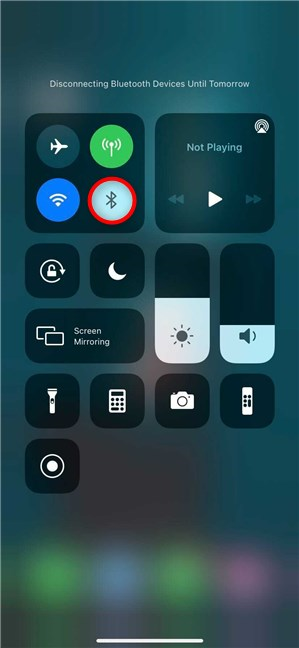
Odłącz iPhone'a lub iPada Bluetooth do następnego dnia
Pamiętaj, że częściowe wyłączenie Bluetooth w systemie iOS za pomocą tej opcji nie powoduje odłączenia urządzeń Apple, takich jak Apple Watch lub Apple Pencil, ani nie uniemożliwia korzystania z funkcji takich jak AirDrop lub AirPlay . Co więcej, nie musisz pamiętać o włączeniu Bluetooth na iOS następnego dnia, ponieważ następnego ranka jest on w pełni włączony o 5:00 czasu lokalnego.
UWAGA: Chociaż nie można na stałe wyłączyć Bluetooth z Centrum sterowania , istnieje sposób na jego użycie, aby uzyskać dostęp do ustawień Bluetooth iPhone'a omówionych w pierwszym rozdziale. Najpierw dotknij i przytrzymaj niebieski skrót iPhone'a Bluetooth, aby rozwinąć jego sekcję, jak pokazano poniżej. Ponownie dotknij i przytrzymaj ikonę Bluetooth w rozwiniętym okienku.
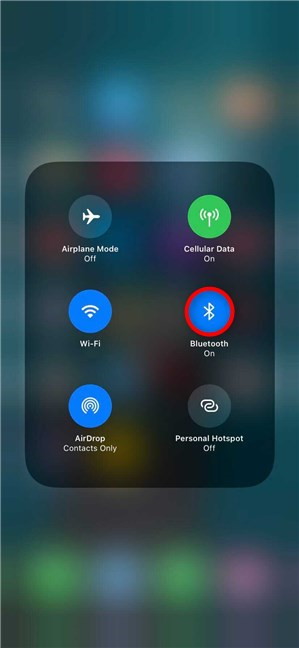
Dotknij i przytrzymaj ikonę Bluetooth po raz drugi
Spowoduje to otwarcie okienka Bluetooth pokazującego sparowane urządzenia. Stuknij w Ustawienia Bluetooth na dole, a następnie postępuj zgodnie z naszymi instrukcjami dotyczącymi wyłączania Bluetooth z pierwszego rozdziału.
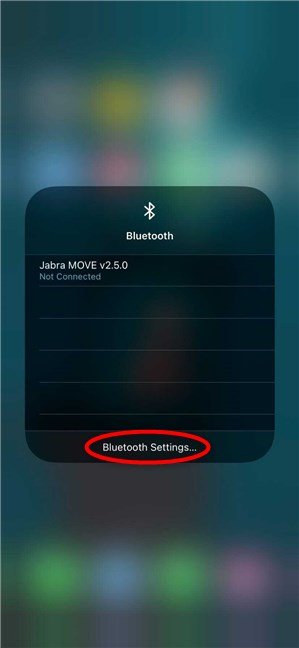
Uzyskaj dostęp do ustawień Bluetooth
3. Jak używać Siri do włączania i wyłączania Bluetooth iPhone'a lub iPada?
Jeśli używasz Siri, wirtualnej asystentki Apple, możesz również poprosić ją o włączenie lub wyłączenie ustawienia Bluetooth na iPhonie. Polecenia są intuicyjne. Aktywuj Siri i powiedz „Włącz Bluetooth” , aby go włączyć.
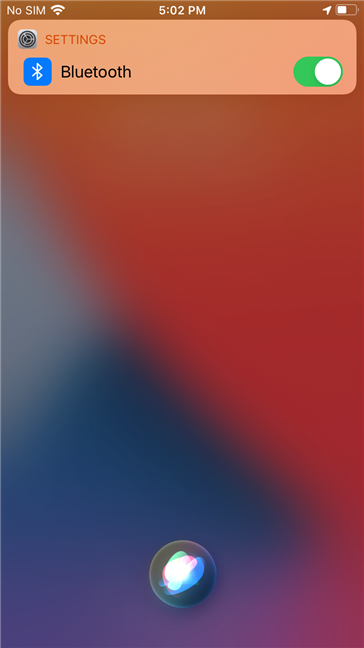
Jak włączyć Bluetooth na iPhonie lub iPadzie z Siri?
Aby go wyłączyć, powiedz Siri, aby „Wyłącz Bluetooth ” , a ona natychmiast zastosuje się do twoich instrukcji.
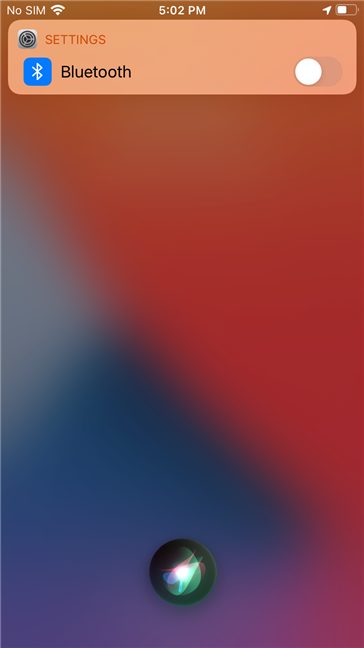
Siri może kontrolować ustawienia Bluetooth na iPhonie lub iPadzie
WSKAZÓWKA: Jeśli chcesz dowiedzieć się więcej o technologii Bluetooth i jej działaniu, przeczytaj Co to jest Bluetooth? Jak uzyskać Bluetooth na komputerze .
Czy zostawiasz Bluetooth włączony cały czas w iOS?
Bluetooth to świetny sposób na bezprzewodowe połączenie iPhone'a lub iPada z innymi urządzeniami. Jednak wyjaśniliśmy już, że szybciej wyczerpuje baterię, więc wolimy ją wyłączyć. A ty? Czy zostawiasz włączony Bluetooth? Którą opcję włączania lub wyłączania Bluetooth używasz na iPhonie lub iPadzie? Daj nam znać w komentarzach.
Jak znaleźć ustawienia IPv6 na moim routerze TP-Link Wi-Fi 6? Jak włączyć IPv6 na routerze TP-Link i zmienić wszystkie powiązane ustawienia.
Jak uruchomić dowolną aplikację jako administrator w systemie Windows 11. Jak używać CMD, PowerShell lub Windows Terminal do uruchamiania programu jako administrator.
Przewodnik po wszystkich metodach uruchamiania aplikacji Informacje o systemie (msinfo32.exe) w systemie Windows 10, 7 i 8. Poznaj skróty i polecenia uruchamiające msinfo32.
Internet Explorer 11 to ostatnia wersja tej przeglądarki Microsoft. Oto jak pobrać i zainstalować przeglądarkę Internet Explorer 11 w systemie Windows 7, Windows 8.1 i Windows 10.
Jak umieścić w pełnym ekranie Google Chrome i inne przeglądarki: Mozilla Firefox, Microsoft Edge i Opera. Jak wyjść z trybu pełnoekranowego.
Jak zmienić format zrzutu ekranu na smartfonach i tabletach z Androidem, z PNG na JPG lub z JPG na PNG. Zobacz jak to zrobić krok po kroku.
Jak włączyć wtyczkę Java Runtime we wszystkich głównych przeglądarkach internetowych dla systemu Windows: Google Chrome, Firefox, Opera, Internet Explorer i Microsoft Edge.
Dowiedz się, jak rozwiązać problem z aplikacjami Windows 10, które nie wyświetlają się w menu Start. Znajdź skuteczne rozwiązania dotyczące ikon pobierania i brakujących kafelków.
Jak przywrócić domyślne skróty i domyślne ikony systemu Windows. Przewodnik dotyczy zarówno systemu Windows 10, jak i Windows 11.
Jak otworzyć Podgląd zdarzeń z CMD, korzystając z eventvwr.msc, polecenia eventvwr oraz wielu innych metod i skrótów.
Co to jest rozszerzenie Microsoft Edge? Jak uzyskać rozszerzenia. Jak skonfigurować rozszerzenia Edge. Jak ukryć lub usunąć rozszerzenia w Edge.
Gdzie jest Kosz w Windows 10 i 11? Wszystkie sposoby jego otwarcia, w tym dostęp do ukrytego folderu $Recycle.Bin na dysku.
Jak otworzyć Panel sterowania w systemie Windows 10 i Windows 11. W pełni zaprezentowane polecenia i skróty do jego otwierania.
Jak zwiększyć lub zmniejszyć jasność w systemie Windows 10 za pomocą klawiatury, szybkich akcji systemu Windows 10s, aplikacji Ustawienia i więcej. Poznaj różne metody dostosowywania jasności ekranu.
Zobacz listę wszystkich kont użytkowników istniejących na komputerze z systemem Windows, w tym użytkowników ukrytych lub wyłączonych. Jak używać polecenia Net User.
Jeśli nie potrzebujesz już korzystać z Galaxy AI na swoim telefonie Samsung, możesz wyłączyć tę funkcję, wykonując bardzo prostą czynność. Oto instrukcje dotyczące wyłączania Galaxy AI na telefonach Samsung.
Jeśli nie potrzebujesz żadnej postaci AI na Instagramie, możesz ją szybko usunąć. Oto przewodnik po usuwaniu postaci AI z Instagrama.
Symbol delty w programie Excel, znany również jako symbol trójkąta, jest często używany w tabelach danych statystycznych do wyrażania rosnących lub malejących liczb albo dowolnych danych zależnie od życzenia użytkownika.
Oprócz udostępniania pliku Arkuszy Google zawierającego wszystkie wyświetlane arkusze, użytkownicy mogą zdecydować się na udostępnienie obszaru danych Arkuszy Google lub udostępnienie arkusza w Arkuszach Google.
Użytkownicy mogą także dostosować ustawienia tak, aby pamięć ChatGPT była wyłączana w dowolnym momencie, zarówno w wersji mobilnej, jak i komputerowej. Oto instrukcje dotyczące wyłączania pamięci ChatGPT.
Domyślnie usługa Windows Update automatycznie sprawdza dostępność aktualizacji. Możesz także zobaczyć, kiedy miała miejsce ostatnia aktualizacja. Poniżej znajdziesz instrukcje, jak sprawdzić, kiedy system Windows został ostatnio zaktualizowany.
Generalnie rzecz biorąc, operacja usunięcia karty eSIM na iPhonie jest dla nas równie prosta do wykonania. Oto instrukcje dotyczące usuwania karty eSIM z iPhone'a.
Użytkownicy iPhone'a oprócz zapisywania zdjęć Live Photos w formie filmów mogą bardzo łatwo przekonwertować zdjęcia Live Photos do formatu Boomerang.
Wiele aplikacji automatycznie włącza funkcję SharePlay podczas rozmów FaceTime, co może spowodować przypadkowe naciśnięcie niewłaściwego przycisku i zrujnowanie połączenia wideo.
Po włączeniu funkcji Kliknij, aby wykonać funkcja ta działa, rozpoznaje tekst lub obraz, w który kliknięto, i na tej podstawie podejmuje odpowiednie działania kontekstowe.
Włączenie podświetlenia klawiatury sprawi, że będzie ona świecić, co jest przydatne podczas pracy w warunkach słabego oświetlenia lub sprawi, że kącik gracza będzie wyglądał bardziej stylowo. Poniżej możesz wybrać jeden z czterech sposobów włączania podświetlenia klawiatury laptopa.
Istnieje wiele sposobów na przejście do trybu awaryjnego w systemie Windows 10, na wypadek gdybyś nie mógł wejść do systemu Windows i się do niego dostać. Aby przejść do trybu awaryjnego systemu Windows 10 podczas uruchamiania komputera, zapoznaj się z poniższym artykułem z serwisu WebTech360.
Grok AI rozszerzył swój generator zdjęć AI, aby umożliwić przekształcanie osobistych zdjęć w nowe style, np. tworzenie zdjęć w stylu Studio Ghibli ze słynnymi filmami animowanymi.
Użytkownicy usługi Google One AI Premium mogą skorzystać z miesięcznego bezpłatnego okresu próbnego, w trakcie którego mogą się zarejestrować i zapoznać z wieloma ulepszonymi funkcjami, takimi jak asystent Gemini Advanced.
Począwszy od systemu iOS 18.4 firma Apple umożliwia użytkownikom decydowanie, czy w przeglądarce Safari mają być wyświetlane ostatnie wyszukiwania.




























